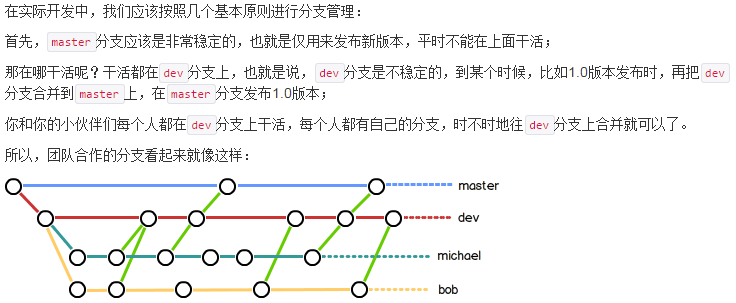如何提交sitemap文件到Google和百度
对于广大的博主来说,人生最悲惨的事莫过于:辛辛苦苦写完的文章,在搜索引擎一搜,却怎么也看不到自己的文章!
- Why?
- 这是因为你的网站没有被搜索引擎纳入索引。
- What can you do?
- 提交sitemap到搜索引擎来将你的网站纳入索引。
什么是sitemap文件?请看百度的解释:
- Sitemap(即站点地图)就是您网站上各网页的列表。创建并提交Sitemap有助于百度发现并了解您网站上的所有网页。您还可以使用Sitemap提供有关您网站的其他信息,如上次更新日期、Sitemap文件的更新频率等,供百度Spider参考。
- 详情请参考:http://zhanzhang.baidu.com/wiki/93#01
如何提交sitemap文件到Google和百度?